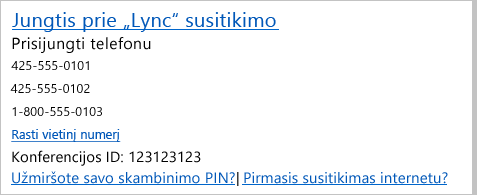Dažniausiai prisijungti prie Lync susitikimo yra taip paprasta, kaip spustelėti susitikimo saitą susitikimo užklausoje arba prisijungti Lync pagrindiniame lange, tada pasirinkti garso parinktį. Bet kartais, atsižvelgiant į vietą ir įrenginį, gali prireikti patikrinti parametrus, rasti sprendimo būdą arba prisijungti kitu būdu.
Galite prisijungti iš bet kurios vietos, pvz., oro uosto, kavinės, viešbučio ar mobiliojo įrenginio. Tiesiog pasirinkite prisijungimo parinktį, kuri labiausiai tinka jūsų situacijai.
Patarimai:
-
Susitikimo erdvės apžvalgą rasite Supažindinimas su „Lync“ susitikimo langu.
Prisijungimas prie susitikimo naudojant Lync
-
Tada atlikite vieną iš šių veiksmų:
-
Outlook susitikimo užklausoje spustelėkite Prisijungti prie Lync susitikimo.
Arba:
-
Pagrindiniame Lync lange spustelėkite piktogramą Susitikimai , tada dešiniuoju pelės mygtuku spustelėkite susitikimą, tada spustelėkite Prisijungti:
-
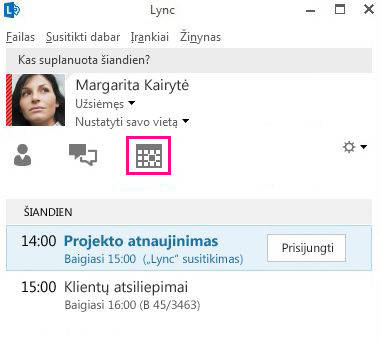
Pastaba: Galite prisijungti naudodami Lync pagrindinio lango rodinį Susitikimai tik tada, jei susitikimą nustatė organizacijos organizatorius.
-
Lange Prijungti susitikimo garsą pasirinkite garso parinktį.
|
Prisijungimo prie susitikimo garso parinktis |
Kada pasirinkti šią parinktį |
|
Lync naudojimas (visos garso ir vaizdo funkcijos) |
(Rekomenduojama) Naudokite šią parinktį, jei jūsų kompiuteryje yra įtaisytasis mikrofonas ir garsiakalbiai arba esate prijungę ausines. Galite nenaudoti žiniatinklio kameros, jei nenorite, bet vis tiek galite matyti kitų dalyvių vaizdo transliaciją. |
|
Skambinti man numeriu |
(Galima, tik jei nustatyta abonemento konferencinio skambinimo funkcija. Išsamesnę informacija pateiks darbo vietose techninės pagalbos tarnyba.) Naudokite šią parinktį, jei norite, kad Lync paskambintų jums bet kuriuo numeriu, pvz., jūsų namų ar mobiliojo telefono. Tiesiog įveskite naują numerį arba naudokite jau esančius parinktyje Telefonai, jeigu jie jau nustatyti. |
|
Neprisijungti |
Naudokite šią parinktį, jei susitikimo užklausoje yra skambinimo informacija ir norite paskambinti į susitikimą telefonu; tai suteikia jums tik susitikimo garsą. Arba naudokite šią parinktį, jei norite prisijungti prie susitikimo dabar ir prijungti garsą vėliau. |
Prisijunkite prie Lync susitikimo be Lync
Jei neturite įdiegtos Lync, galite prisijungti naudodami Lync Web App". Ji atidaroma automatiškai, kai naudojate susitikimo užklausą prisijungti prie susitikimo iš kompiuterio, kuriame nėra Lync įdiegta, ir ji prijungia jus prie susitikimo. Daugiau informacijos žr. Prisijungimas prie Skype susitikimo naudojant "Skype" verslui žiniatinklio taikomoji programa".
Prisijungimas Lync tik susitikimo garsą
Jei esate kelyje arba tiesiog neturite prieigos prie kompiuterio, galite tiesiog paskambinti į susitikimą telefonu, jei Lync susitikimo užklausoje yra skambinimo išsami informacija. Jei reikės, reikės telefono numerio, konferencijos ID ir PIN. Daugiau informacijos žr. Skambinimas į "Lync" susitikimą.
DUK apie susitikimo garsą
-
Kaip įsitikinti, kad garso įrenginys veikia?
Jei garsui transliuoti naudojate kompiuterį ir negirdite garso ar kalbančių žmonių, atlikite garso įrenginio testavimą:
-
Prijunkite ausines su mikrofonu arba naudokite kompiuterio mikrofoną ir garsiakalbius.
-
Nukreipkite žymiklį į telefono / mikrofono piktogramą,

-
Pasirinkite naudojamą garso įrenginį, jei jis nepasirinktas ir koreguokite garsiakalbį arba įjunkite mikrofono garsą.
-
Įsitikinkite, kad jūsų garsiakalbiai nėra išjungti.
Patarimas: Jei neveikia kompiuterio garsas, o susitikimo užklausoje nurodyta skambinimo informacija, į susitikimą galite skambinti naudodami telefoną.
-
Kur nurodyti konferencinio skambučio numeriai ir ID?
-
Jei užuot naudoję kompiuterio garsą, norite skambinti telefonu, o susitikimo užklausoje yra skambinimo numeriai ir konferencijos ID, naudokite jį, kad girdėtumėte susitikimo garso transliaciją.
Patarimas: Jei keliaujate, susitikimo užklausoje spustelėkite Rasti vietinį numerį . .
-
Kada reikia PIN ir ką daryti, jei jį pamiršau?
PIN kodo reikia tik tada, jei skambinate į susitikimą kaip viešasis pranešėjas, naudodami mobilųjį telefoną arba nustatytas aukštas susitikimo saugos lygis. Kitu atveju skambindami tiesiog surinkite numerį ir laukite, kol sujungs.
Jei PIN kodo reikia, tačiau jo neprisimenate, susitikimo užklausoje spustelėkite Užmiršote savo skambinimo PIN? ir vykdykite puslapyje pateiktus nurodymus, kad nustatytumėte iš naujo.
-
Kaip spręsti garso kokybės problemas?
Garso kokybė priklauso nuo tinklo ir naudojamo įrenginio. Kompiuteryje naudokite laidinį tinklo ryšį ir išjunkite belaidį. Jei turite naudoti belaidį, įsitikinkite, kad signalas stiprus. Taip pat naudokite aukštos kokybės ausines geresniam garsui, pvz., įrenginiams, optimizuotiems Lync; daugiau informacijos žr. "Microsoft Lync" tinkami telefonai ir įrenginiai.